Linux系列-Red Hat5平台下构建Cacti流量与性能监测系统
2010-03-31 10:47:57
上次给大家介绍了Nessus漏洞检测系统,今儿再来部署一个流量与性能监测系统。WhatsUP应该都用过吧,windows下比较好用的一款流量和性能监视软件,只是今天咱们是在Linux环境下,所以咱们采用的是Cacti。这个应该比上次那个漏洞检测工具Nessus更能受到大家的亲眤。因为这个有中文汉化版,本次我就是以中文汉化版为例来说明它的安装步骤和使用方法。
拓扑就不画了,环境大家都可以想象成自己目前工作的环境,有路由交换设备。Windows服务器或主机、Linux服务器或主机.当然还有咱们的网管工作站。我们现在所要做的就是在所有被管设备上安装和启用SNMP。然后拿出一台服务器作为cacti监测服务端.就用网管工作站也是可以的。然后我们再用web的方式。通过登录cacti监测服务端来对所有被管设备进行流量与性能监测及其它管理。
后面要说的还挺多的,我就不再吹嘘它的好处了,群众的眼睛是雪亮的。大家看完后给个评价就是了,希望做运维的能用上。OK!首先去下面这个链接把这个软件(Cacti-0.8.7b-cn-utf8.tar.gz)down下来,这是中文汉化版。
http://blogimg.chinaunix.net/blog/upfile2/080822131839.gz
如果想要更多功能或是English比较好的话就去下面这个链接下载一个“没被汉化版”(cacti-0.8.7b.tar.gz)
http://www.cacti.net/downloads/cacti-0.8.7b.tar.gz
现在软件有了咱们就来看看具体的部署步骤,老规矩为了避免阅读时乱了思绪还是分几个部分。
第一部分:配置被监测端
1. 安装net-snmp软件包
snmp软件包不用下载,系统里面自带的有,咱们用rpm装一下就是了,下面是Linux系统中snmp的安装方法,路由交换设备、windows主机上安装启用snmp都很简单,这里就不再说了。
net-snmp软件需要用到lm_sensors提供的硬件监视模块,安装时直接使用RHEL5系统光盘的rpm包文件,依此安装lm_sensors、net-snmp两个软件包即可。如图:

2. 配置及启动snmpd服务
1>.修改/etc/snmp/snmp.conf文件
依此查找修改第41、62、85行,以设置SNMP权限
[root@mail ~]# vi /etc/snmp/snmpd.conf
… …
com2sec notConfigUser 192.168.1.1 public-zpp //41行
access notConfigGroup "" any noauth exact any none none //62行
view all included .1 80 //85行
说明:41行中咱们把“default”修改为了192.168.1.1(cacti监测服务器的地址)为的是提高安全性,然后还把团体字改成了public-zpp,这样也是为了提高安全性。62行中把Systen View改成了all,这样的话网管工作站才有权限访问。
2>.启动snmpd服务并设置为自启动

3>.调整防火墙策略,允许从监测系统中访问本机的snmpd服务
我这开了服务器本机的防火墙,你要是没开的话就不用做这两条策略了。

第二部分:配置监测服务端(Cacti)
cacti监测服务端需要有Apache、MySQL、PHP网站平台的支持,且需要预先安装有gd、zlib等软件包,如果没有安装,可以使用RHEL5自带的rpm包安装。
1. 安装支持软件
1>.安装AMP平台
我这里还是用之前的环境,所以LAMP平台就此略过了。Vim
2>.安装net-snmp-utils软件包
为什么要安装这个包呢?因为net-snmp-utils软件包要为服务端提供snmpget、snmpwalk等SNMP数据采集命令.

3>.安装rrdtool软件包
这个包也是为了支持服务端采集数据提供一些特殊功能用的,可以去下面这个链接里下载到:
http://oss.oetiker.ch/rrdtool/pub/rrdtool-1.2.27.tar.gz


2. 安装配置Cacti服务器套件
1>.安装Cacti文件包

2>设置监测数据库

3>.调整Cacti配置文件
修改include/config.php配置文件,设置正确的数据库连接参数如图:

说明:最后的“$config[`url_patch`] = “/””行用于指定Cacti目录相对于网站根目录的位置,如果Cacti目录就是网站的根目录,则该行内容也可以省略;否则需要正确指定实际位置,如“$config[`url_patch`] = “cacti””
3. 调整http设置并重新启动服务
修改httpd.conf文件,以便支持自动查找索引页index.php,并将utf-8作为默认的中文叶面字符集。还要注意权限。
| [root@mail ~]# vi /usr/local/apache2/conf/httpd.conf … … DocumentRoot "/usr/local/apache2/htdocs/cacti" //设置网站文件根目录 ... ... <Directory "/usr/local/apache2/htdocs/cacti"> //设置目录权限 Options None AllowOverride None Order allow,dey Allow from all </Directory> ... ... DirectoryIndex index.html index.php //设置默认索引页 AddDefaultCharset utf-8 //设置网页的默认字符集 |
4. 初使化Cacti系统
使用web浏览器访问Cacti服务器,第一次访问Cacti界面时,会自动跳转到Cacti的初始化安装向导界面。如图,咱们看完客套话后点击下一步即可。


这里选择“全新安装”, 咱们是首次安装嘛!

此时cacti安装向导会自动查找到rrdtool、php、snmpget等工具命令,如果没找到,则需要手动指定正确的路径,最后单击右下方的完成按钮,就会自动转向web登录界面。可以看到咱们这里php路径出了问题,应该和我之前的安装方式有关,我这一套AMP环境全是源码编译安装的,我把之前默认安装的AMP全卸载了。所以它按默认的就找不到了。不用怕等一下咱们把错误排除了就好了。

点击完成,初始化就算完成了,下面我们登录进来看看是怎么使用的。
第三部分:使用Cacti流量与性能监测系统
现在咱们输入默认的用户名admin和默认的密码admin,点击登录,如图:

第一次登录时系统会强制咱们更改密码。好吧,那就修改一下吧。

OK!登上来了界面够酷的吧,作为运维人员你每天看着这样的界面监视着路由器、交换机、windows、Linux等设备,应该也不会觉得枯燥无味。
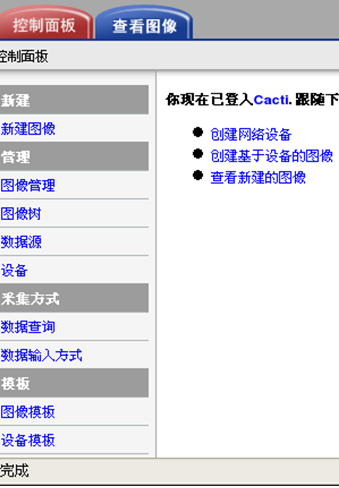
别忘了咱们刚刚的错误还没排除了,刚刚不是没找到php路径吗,现在到终端下用find命令查找一下。
原来是在/usr/local/php5/bin/php下,如图:

现在点击左侧栏中的“设置”,再找到“路径”选项卡。把路径改过来,另外还需要设置RRDtool所使用的中文字体路径。所以在“RRDtool默认字体路径”栏里将路径设置为“/usr/share/fonts/zh_CN/TrueType/zysong.ttf”。

点击右下方的保存之后就可以看到这个问题已经被咱们解决了。如图,文件已经找到。
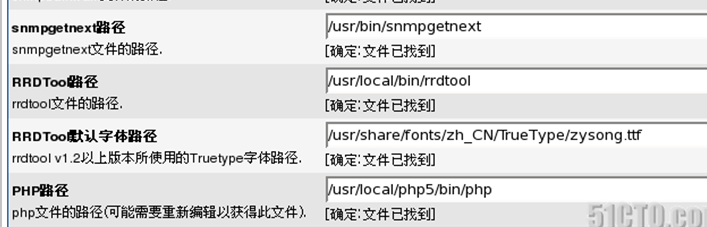
现在再来看看如何添加被监测的设备或主机
很简单在控制台中,点击左侧栏“管理”下的“设置”,把设备或主机的一些情况填写进来即可,如图,咱们把web服务器添加进来。选择设备的模板,填写设备名,ping的方式及端口,团体字等信息。最后点击右下方的创建即可。


下图是给大家秀一下这个软件对于各种对象在监测时所使用的图像模板,大家可以看到有Cisco-CPU占用方面的;Linux内存使用;已登录用户;已打开的文件等等一些模板,可见它的功能之强大。

在看看下面这个设置数据源方面的够先进的吧。
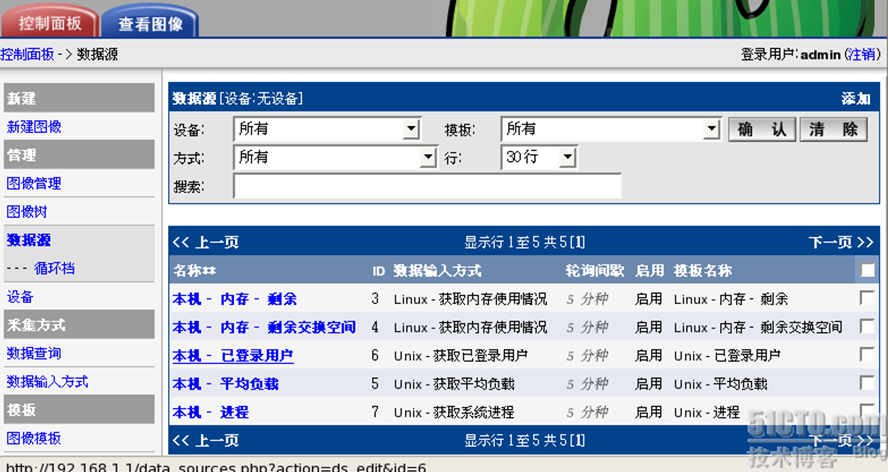
再来看看设备模板
Cisco路由、Netware 4/5服务器、ucd/net SNMP设备、windows 设备… …你能想到的这里都有,后面还多着了,有7页这才第一页。

好了!功能我就不在多说了,个个都是好功能。我不可能一一说到,希望大家根据自己公司中设备的情况来使用。本次就到这里了,但愿Cacti能给你们的工作增添一份乐趣!






















 76
76

 被折叠的 条评论
为什么被折叠?
被折叠的 条评论
为什么被折叠?








